Bài viết này tôi sẽ hướng dẫn 4 cách để bạn có thể đăng ký địa điểm miễn phí trên Google Map để mang lại thật nhiều khách hàng tiềm năng từ Google.
Bạn đang xem: Cách đăng ký địa chỉ trên google map
Bài viết này phù hợp với những bạn:
Bạn đang muốn tạo 1 địa điểm kinh doanh?Bạn đang muốn đăng ký địa chỉ cho một công ty?
Bạn muốn đăng ký Google Map cho hệ thống nhà hàng, quán ăn?
Bạn muốn đăng ký địa điểm khách sạn lên Google Map?
Bạn muốn đăng ký địa chỉ nhà lên Google Map?
Nào bây giờ chúng ta hãy bắt đầu ngay nhé
1. Sử dụng Google My Business
Sử dụng Google My Business (Google doanh nghiệp của tôi) là cách tốt nhất để tạo địa điểm trên Google Map. Bạn có thể sử dụng máy tính để truy cập vào Google My Business hoặc dùng App trên điện thoại.
Mở trang Google doanh nghiệp của tôi
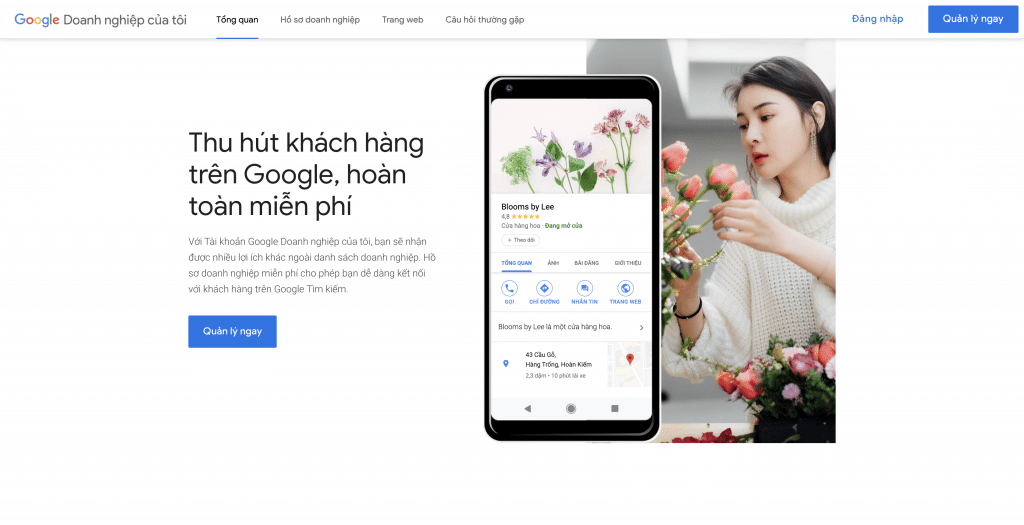
Nhấp vào đăng nhập hoặc quản lý ngay, sau đó đăng nhập Gmail của bạn
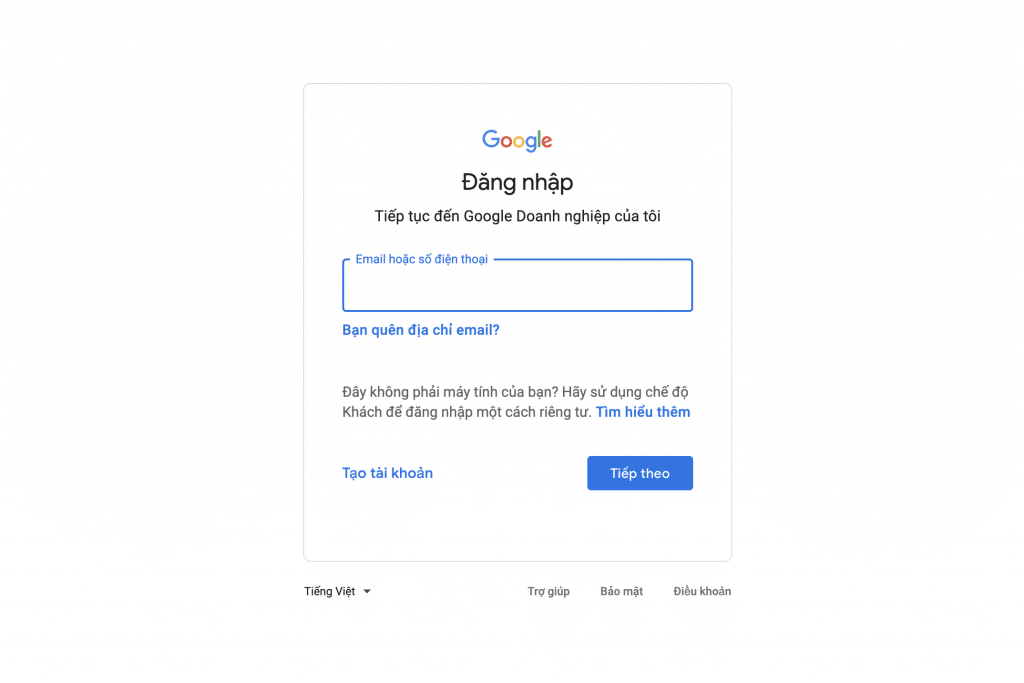
Nhập tên cửa hàng hoặc tên khách sạn hoặc tên công ty của bạn.
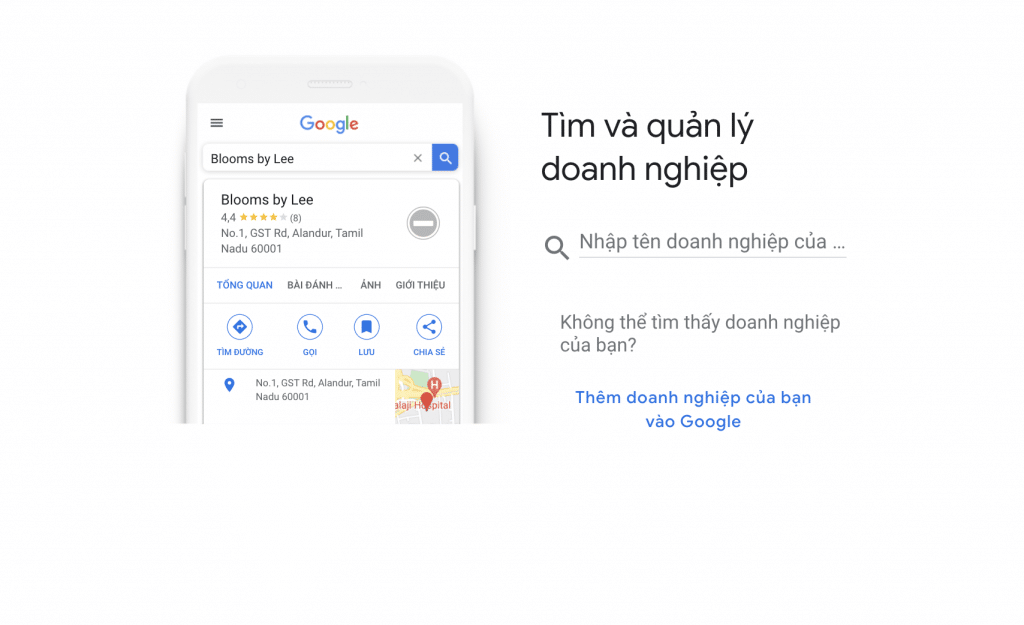
Có 2 trường hợp xảy ra:
Trường hợp tên địa chỉ của bạn không trùng với bất kỳ địa chỉ nào có sẵn trên Google MapTrường hợp địa chỉ của bạn trùng với 1 địa chỉ đã có sẵn trên Google Map
Đối với trường hợp trùng địa chỉ, bạn cần đọc hướng dẫn ở cuối bài viết này. Bây giờ tôi sẽ hướng dẫn tiếp với trường hợp địa chỉ của bạn không trùng bất kỳ địa chỉ nào trên Google Map.
Tiếp theo, hãy tạo hồ sơ doanh nghiệp của bạn
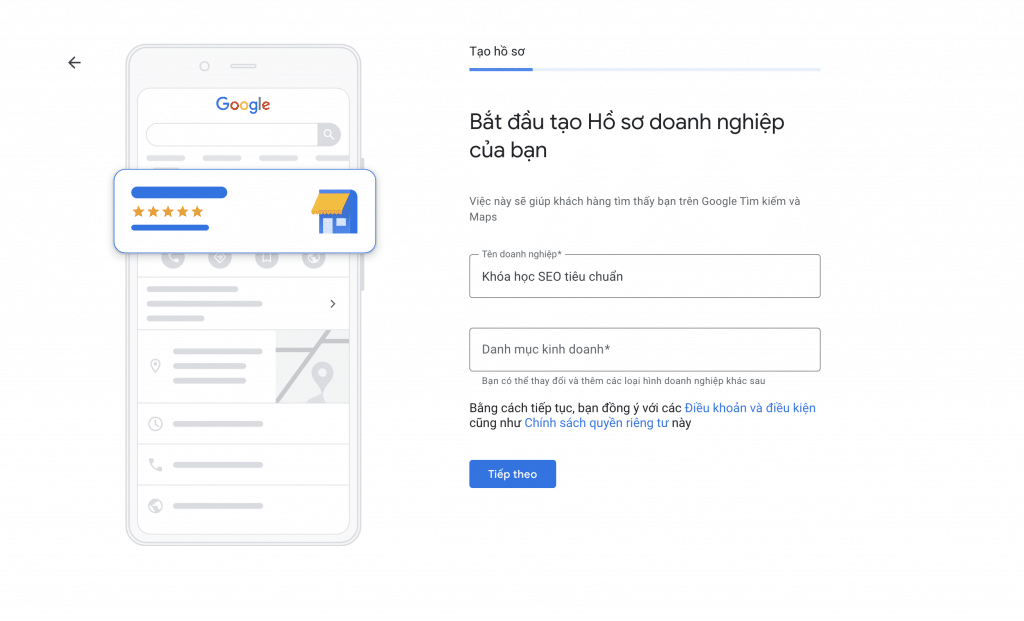
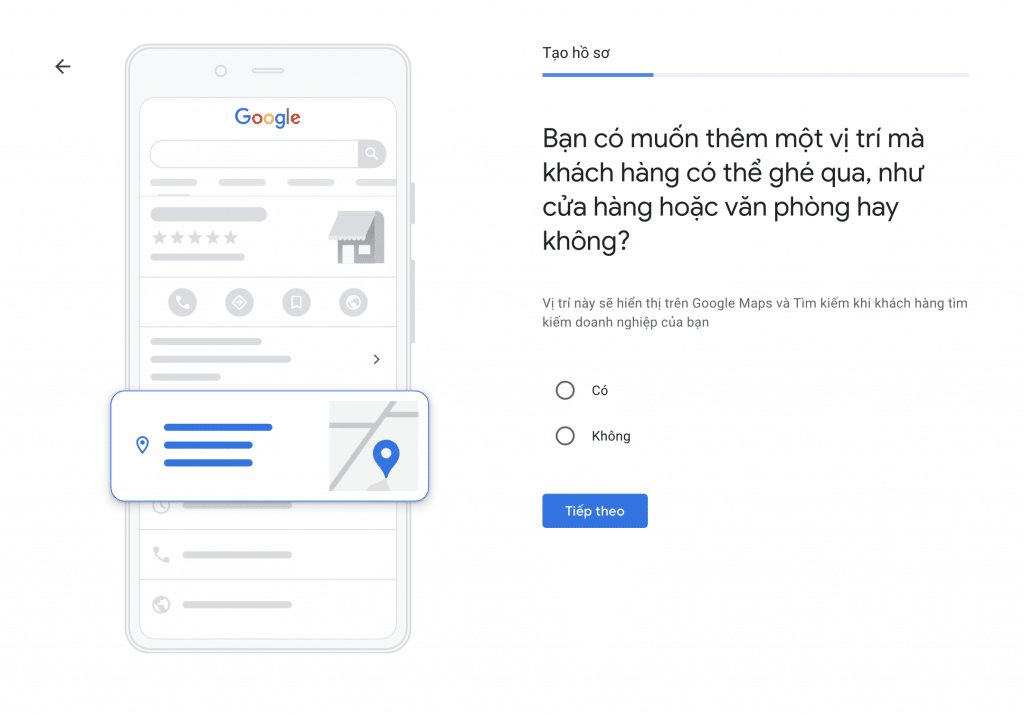
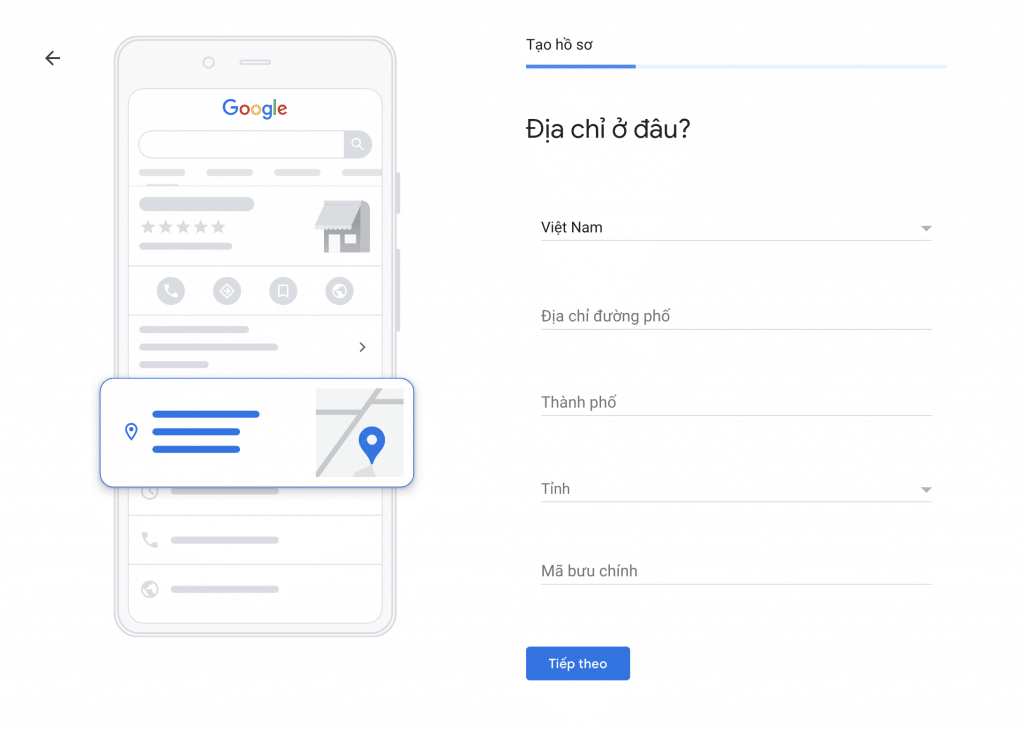
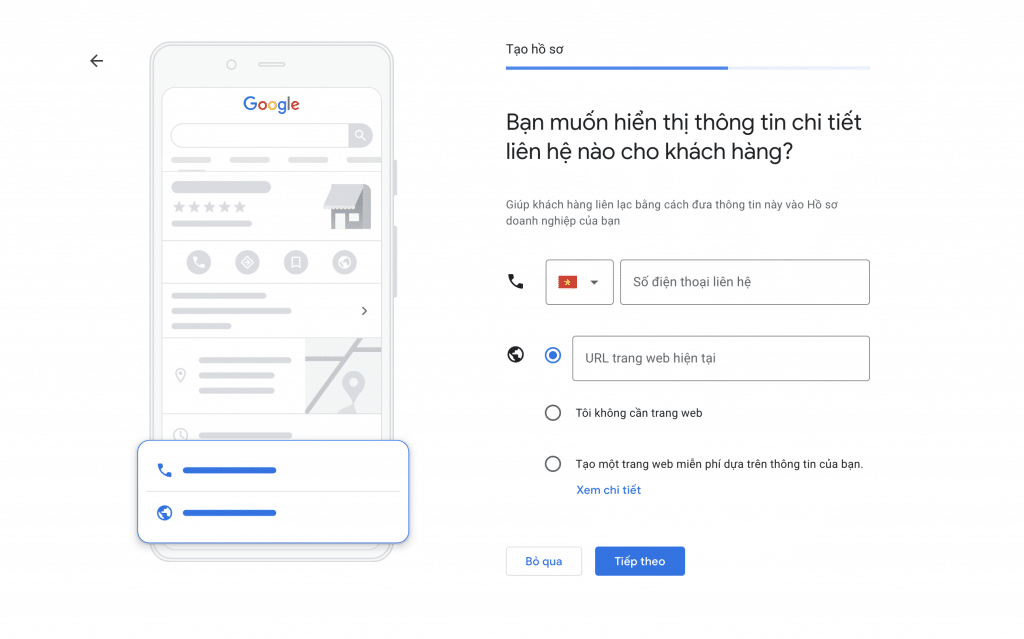
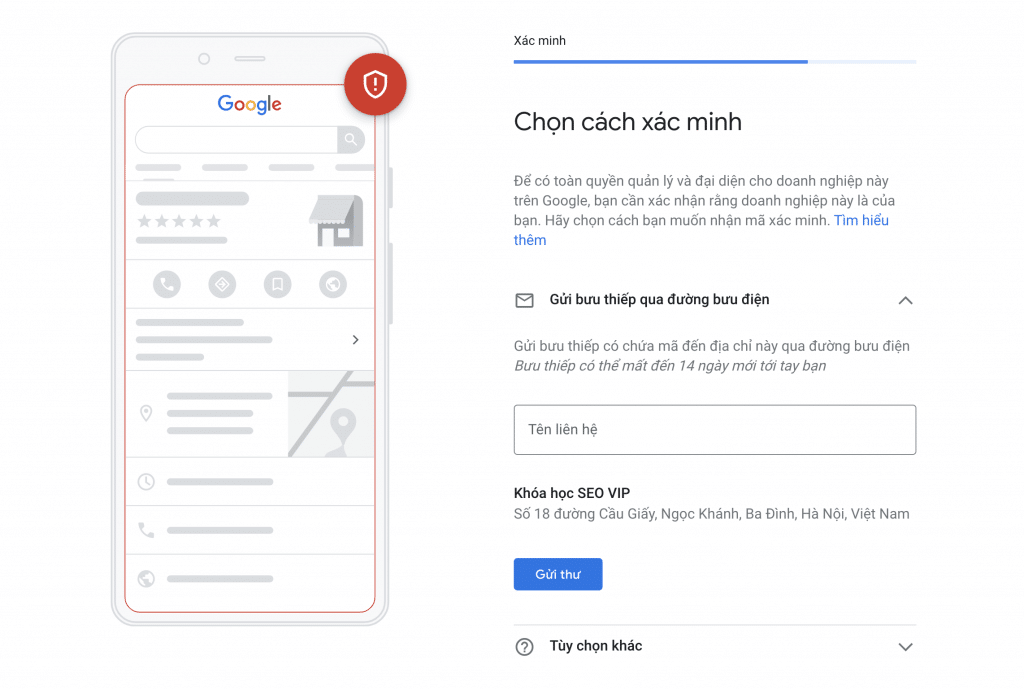
Đến bước xác minh, thông thường các bạn sẽ sử dụng 4 cách xác minh theo hướng dẫn chính thức của Google.
Trong trường hợp bạn chưa thể xác minh hãy chọn xác minh sau. Và tiếp tục điền các thông tin theo hướng dẫn

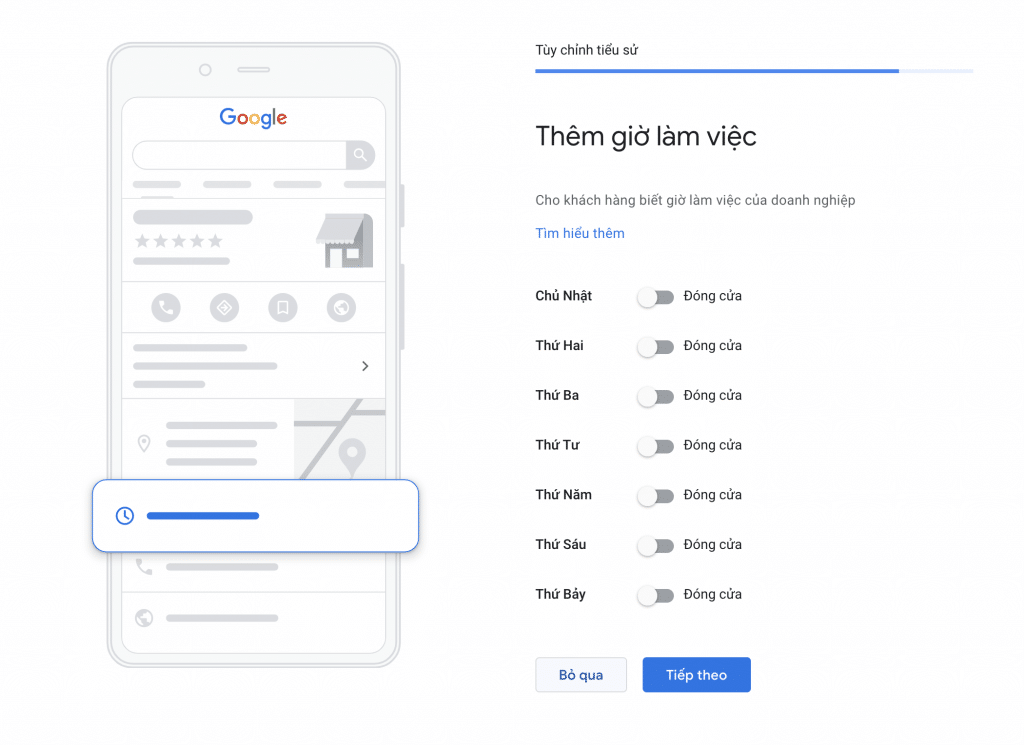



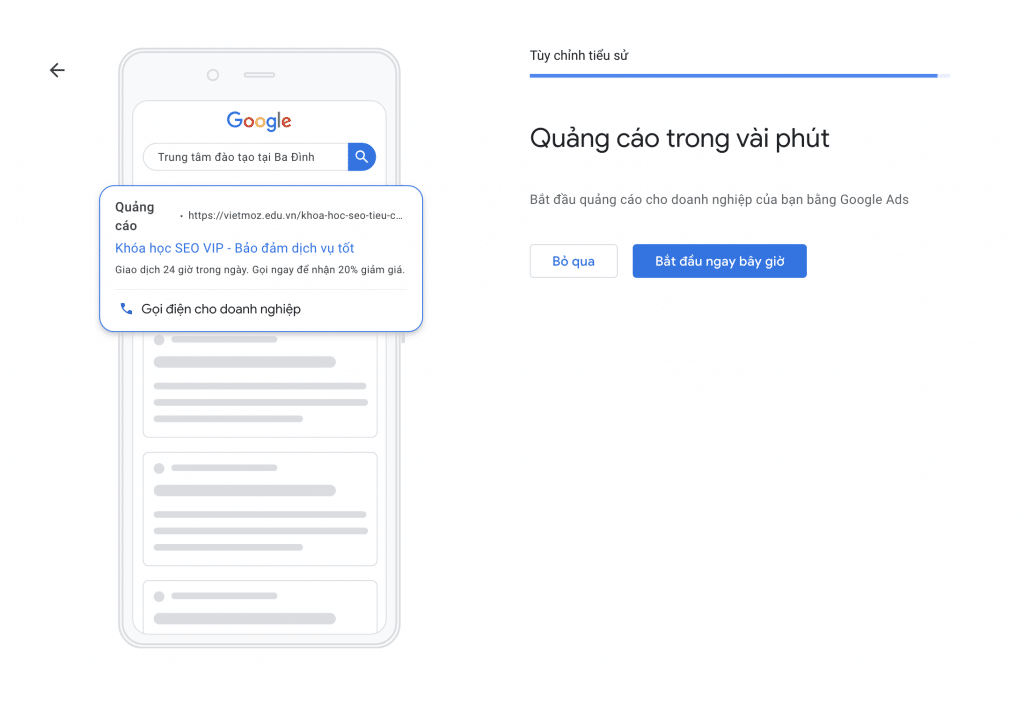
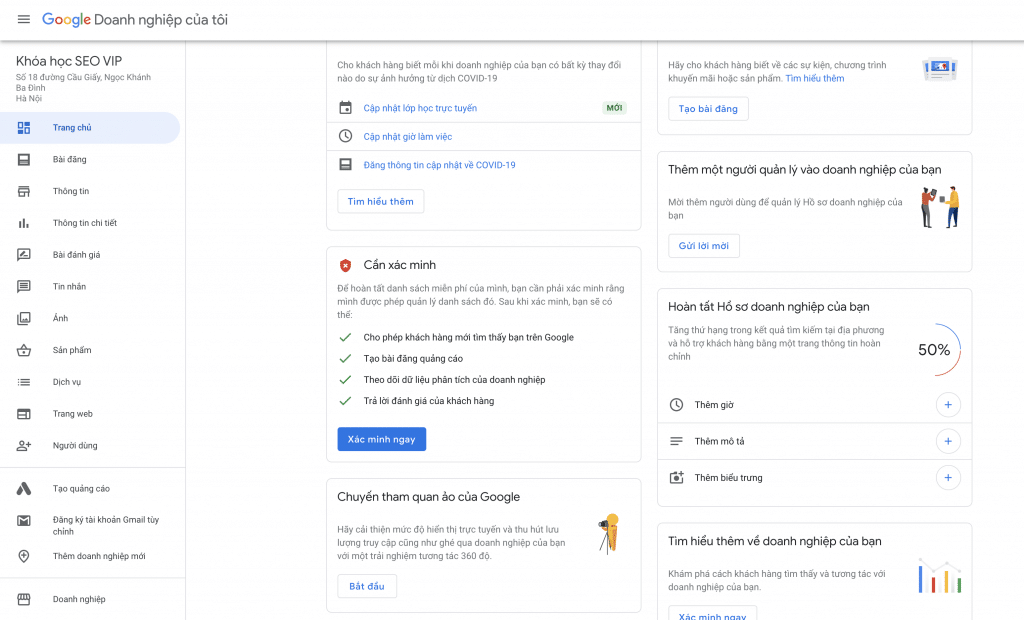
Sau khi làm hết các bước theo hướng dẫn trong ảnh bên trên, bạn sẽ được đưa tới giao diện quản lý của tài khoản Google Map. Lúc này có thể bạn đã được xác minh doanh nghiệp. Nếu bạn không thể làm theo hướng dẫn của Google để xác minh thì bạn hãy tham khảo 12 cách xác minh Google Map mà tôi đã biên tập để xác minh doanh nghiệp của mình nhé.
Tương tự như vậy bạn hãy thực hiện tạo địa điểm trên ứng dụng Google My Business nếu bạn đang sở hữu 1 chiếc điện thoại thông minh.
2. Sử dụng tính năng người dùng đề xuất
Bạn có thể sử dụng chức năng đề xuất địa điểm trên Google Map. Cách làm như sau:
Bước 1: bạn đăng nhập vào https://www.google.com/maps/ sau đó bạn tìm tới địa chỉ mình muốn thêm. Bạn cũng có thể gõ chính xác địa chỉ mình muốn thêm để hệ thống giúp bạn xác định tọa độ nhanh hơn.
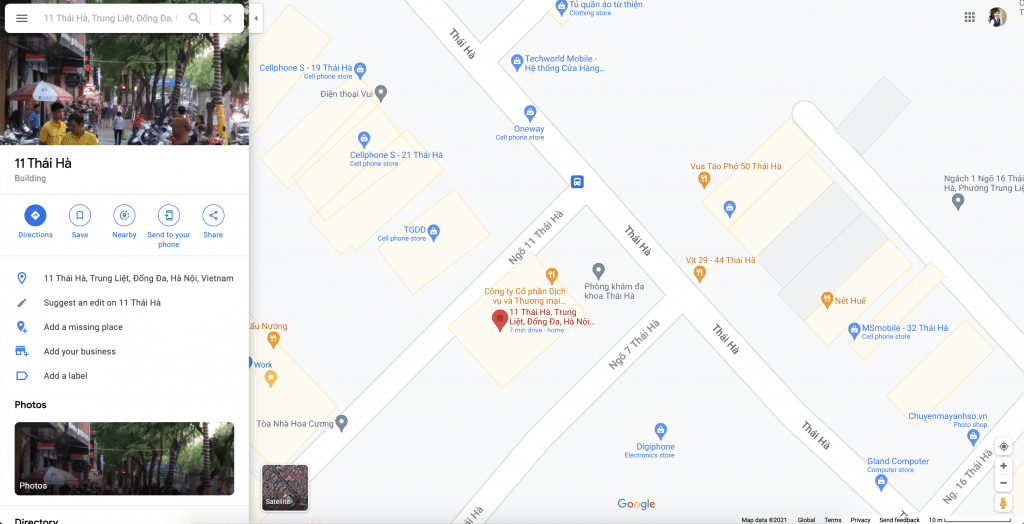
Bước 2: Bạn chọn đúng vị trí tới địa điểm mình muốn thêm doanh nghiệp. Sau đó click chuột phải và chọn Thêm địa điểm bị thiếu
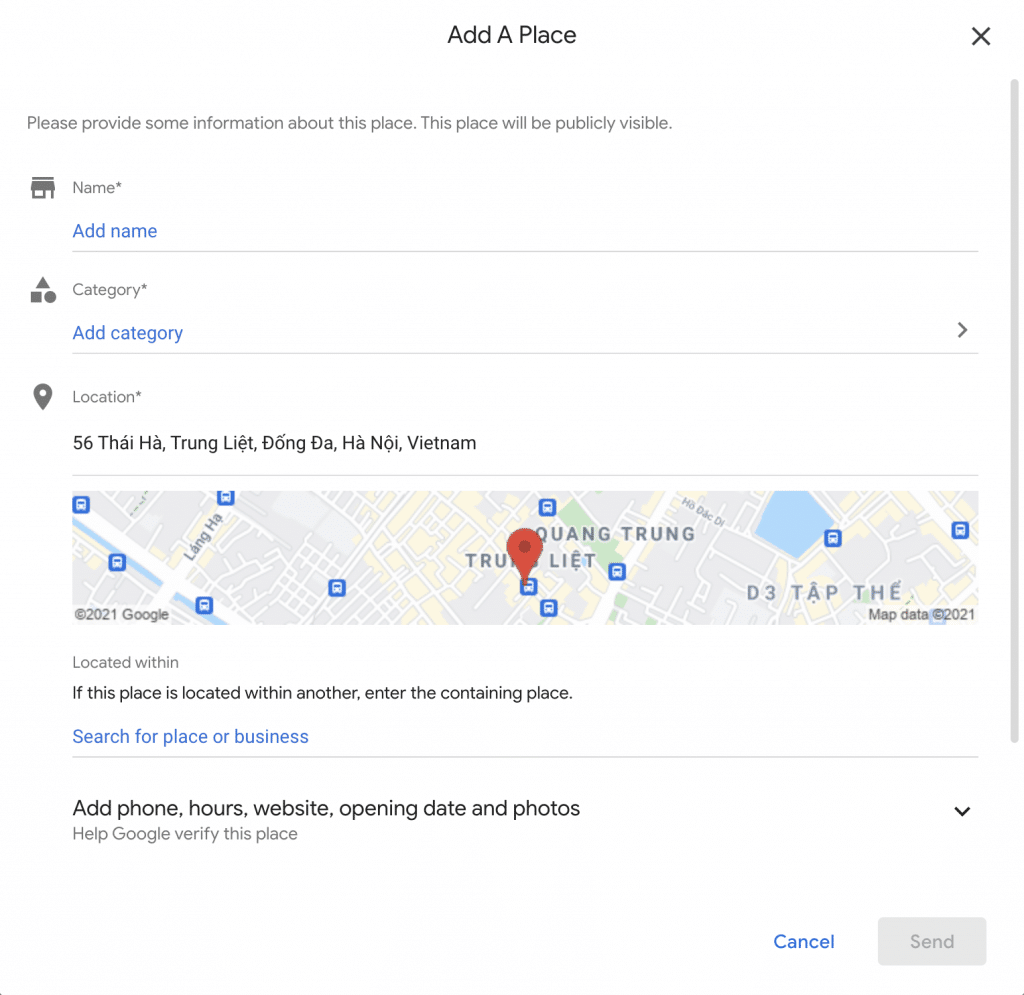
Bạn cần điền chính xác các thông tin như:
Tên doanh nghiệpDanh mục doanh nghiệp
Địa chỉ chính xác
Số điện thoại
Giờ mở cửa
Website
Hình ảnh địa điểm
Khi đã gửi xong, bạn sẽ nhận được thông báo thành công từ Google. Bạn cần chờ đợi kết quả và doanh nghiệp của bạn sẽ được hiển thị trên Google Map. Tuy nhiên cần lưu ý rằng cách làm này nếu chưa xác minh thì địa điểm của bạn có thể bị thay đổi hoặc bị xóa.
3. Sử dụng tính năng Google Streetview
Ứng dụng Google Streetview có mặt trên Appstore và Google play, bạn có thể sử dụng điện thoại và tạo các tấm ảnh 360 độ về địa điểm của bạn. Sau đó bạn đăng tải hình ảnh đó lên thông qua chức năng của Google Streetview.Cách này hơi tốn công nhưng sẽ giúp bạn tăng khả năng xác minh bởi khả năng cung cấp thông tin và hình ảnh chi tiết về địa chỉ của bạn.
4. Sử dụng Google My Map
Sử dụng Google My Map là cách tốt để tạo địa điểm trên bản đồ Google. Cách làm rất đơn giản, bạn cần đăng nhập vào Google My Map và tạo địa điểm mới, bên cạnh đó bạn tạo ra một số bản đồ đường đi của bạn đi qua địa điểm của mình. Sau khi làm xong bạn đợi Google phê duyệt là bạn đã có thể có được địa chỉ của mình trên Google.
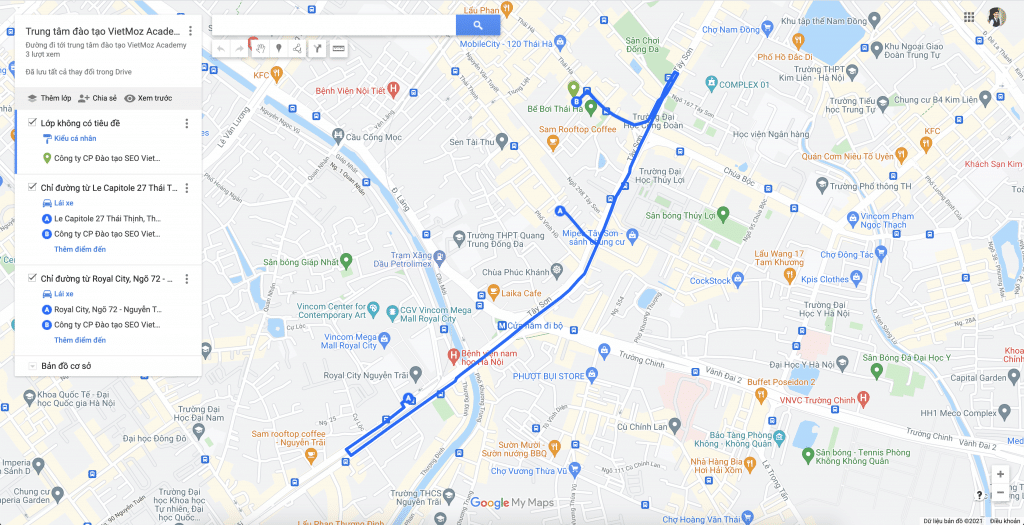
Hướng dẫn tạo địa điểm nâng cao
Trong quá trình tạo địa điểm, rất có thể bạn sẽ gặp trường hợp địa điểm đã tồn tại rồi. Nếu như bạn thật sự là chủ sở hữu của địa điểm đó, bạn có thể xin quyền quản trị hoặc tự xác minh địa điểm đó để quản lý thông tin trên địa điểm đó.
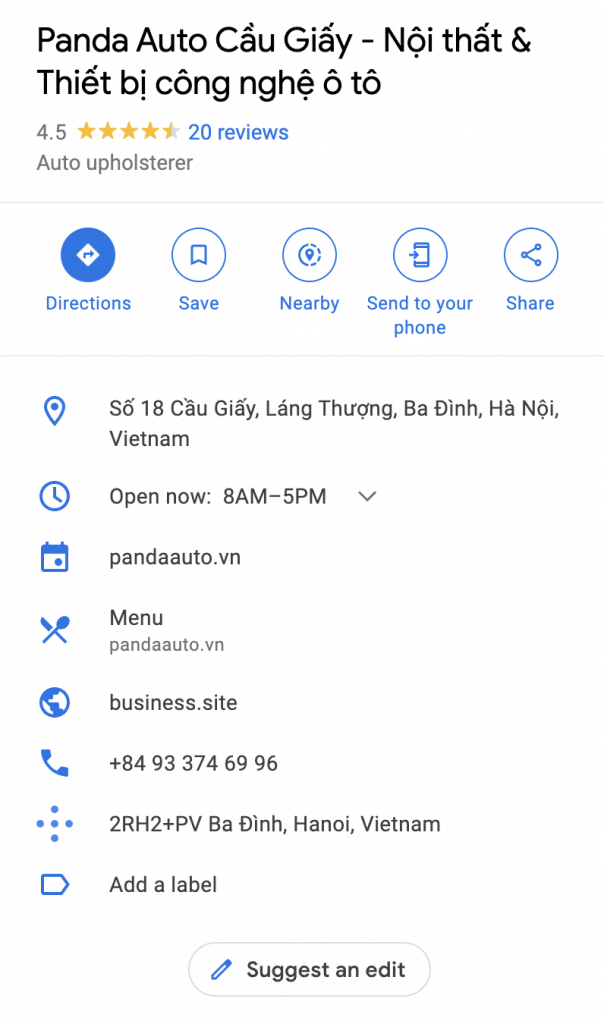
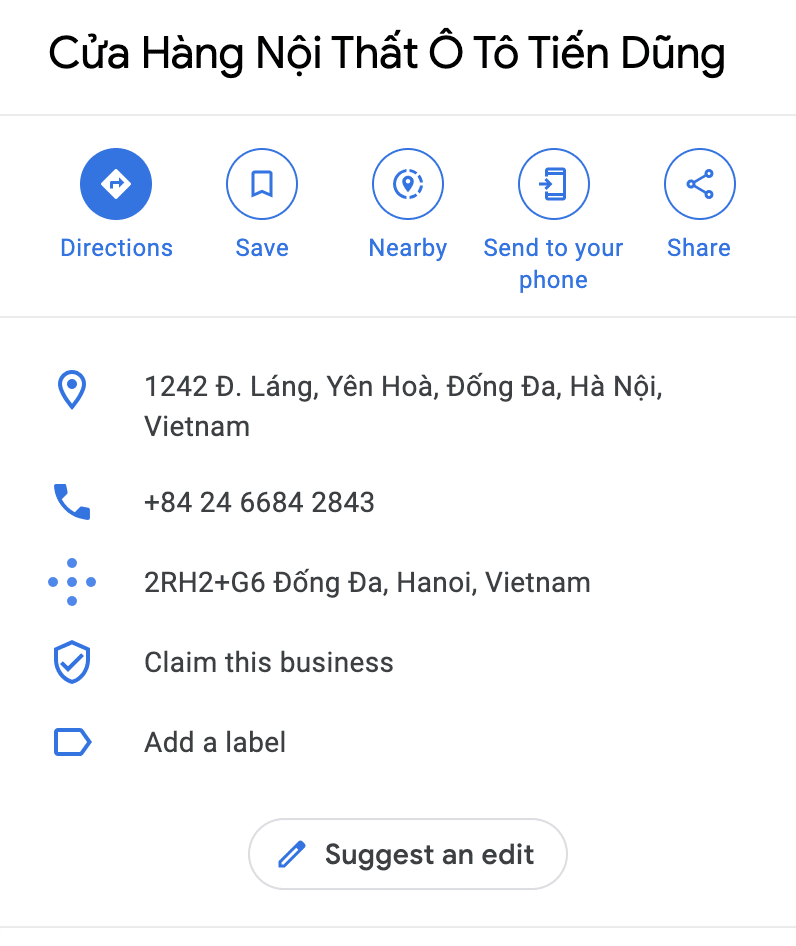
Về phần xác minh các bạn có thể tham khảo bài viết 12 cách xác minh Google Map để thực hành xác minh. Chúc các bạn may mắn.
Tài nguyên tham khảo về Google Map:
Quy trình xác minh cho phép chúng tôi xác nhận rằng bạn là chủ sở hữu hợp pháp của doanh nghiệp, do đó, bạn có quyền quản lý Hồ sơ doanh nghiệp của mình trên Google. Chúng tôi rất coi trọng sự bảo mật của bạn. Vì thế, chúng tôi không muốn bất kỳ ai khác ngoài bạn cập nhật thông tin trên Hồ sơ doanh nghiệp của bạn
Xin chào, bạn có hào hứng muốn biết cách đăng ký vị trí trên Google Map cực kỳ nhanh chóng chỉ trong vòng 5 phút không?
Dựa trên kinh nghiệm thực tế và chuyên môn lâu năm – chuyên gia SEO của tmec.edu.vn sẽ hướng dẫn cho bạn cách đăng ký Google Map Business và được xác minh ngay lập tức.
Bắt đầu ngay nhé!
Lợi ích khi đăng ký vị trí trên Google Map
Khi doanh nghiệp bạn hiển thị trên Google Map không chỉ giúp tăng lưu lượng truy cập mà còn tăng truy vấn kinh doanh trên toàn bộ khu vực mạng lưới kinh doanh của bạn.
Đồng thời, cho phép doanh nghiệp bạn mang lại nhiều trải nghiệm khách hàng tốt hơn hơn và tăng doanh số bán hàng. Thông qua các hoạt động khuyến mãi, ưu đãi thường xuyên – bạn sẽ dễ dàng tiếp cận đến lượng lớn khách hàng tiềm năng.
tmec.edu.vn tin rằng, nếu bạn thực hiện theo các tuyệt chiêu được chia sẻ trong phần dưới đây – chắc chắn doanh số bán hàng của doanh nghiệp bạn sẽ tăng mạnh mẽ!

9 Bước đăng ký vị trí trên Google Map nhanh chóng
Chúng ta sẽ bắt đầu thực hiện những công việc cơ bản về cách đăng ký vị trí trên Google Map cho doanh nghiệp của bạn.
Đầu tiên, bạn cần đăng nhập tài khoản Gmail của mình, nếu chưa có thì bạn cần tạo một tài khoản Gmail riêng.
Bước 1: Đăng nhập vào tài khoản Gmail
Đăng nhập vào Tài khoản Gmail => mở Tab mới => Truy cập https://business.google.com => bạn sẽ thấy tùy chọn “Add Location” ở bên phải màn hình.
Bước 2: Thiết lập tên doanh nghiệp của bạn
Sau khi nhấp vào “Add Location”, sẽ xuất hiện một màn hình và yêu cầu bạn điền tên doanh nghiệp vào.
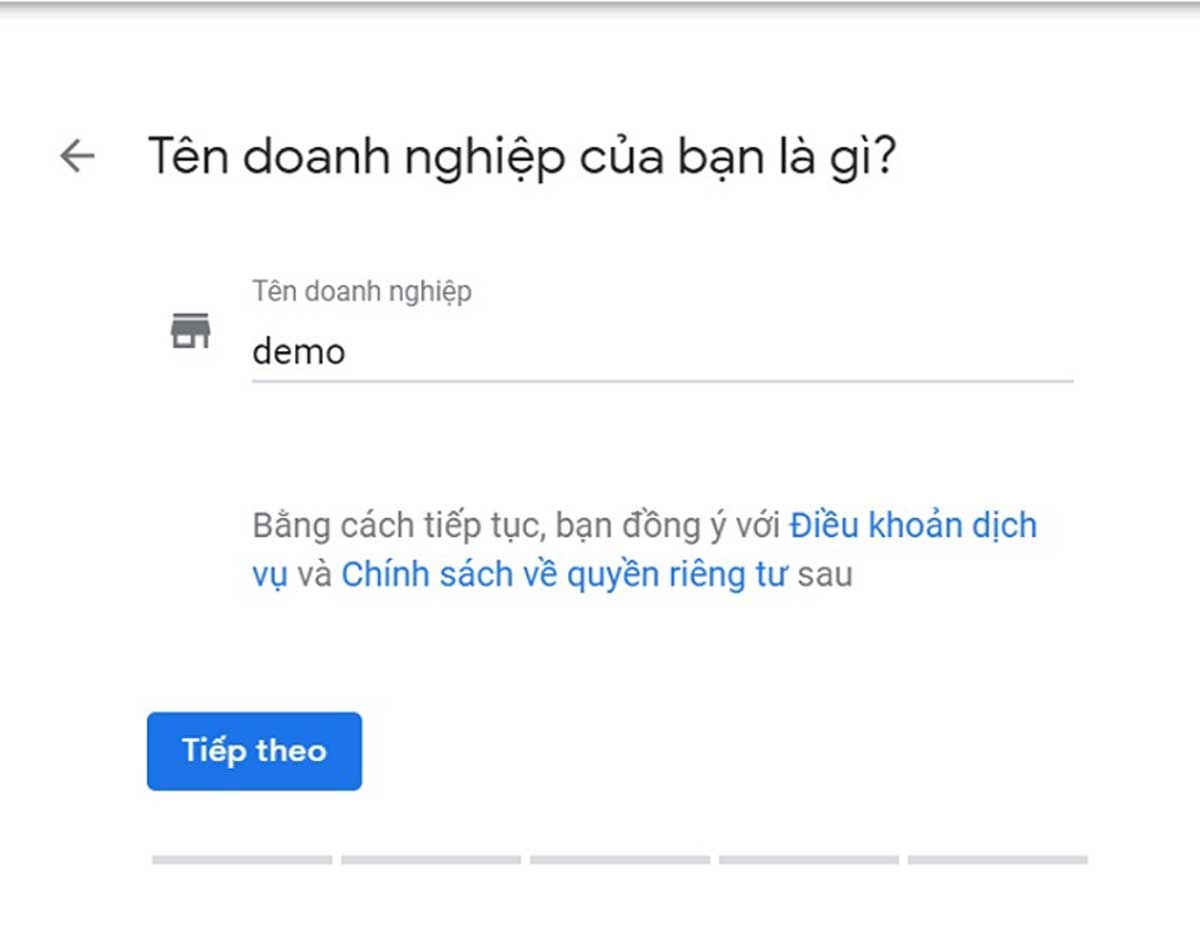
Bước 3: Thêm thông tin vị trí doanh nghiệp
Thông tin cần điền gồm: tên Quốc gia, Tiểu bang, Thành phố, Mã pin và Địa chỉ.
Tiếp đến, bạn sẽ thấy có 2 loại nhận dạng cửa hàng như sau:
Một dành cho các doanh nghiệp đã có cửa hàng riêng và cung cấp hàng hóa, dịch vụ cho khách hàng.Một dành cho những doanh nghiệp không có cửa hàng và không muốn chia sẻ địa chỉ của họ. Về sau có thể bổ sung thêm thông tin (nếu có).Bước 4: Kiểm tra chéo / Tạo doanh nghiệp của bạn
Ở trang này sẽ giúp bạn có thể kiểm tra chéo tên doanh nghiệp của mình với đối thủ. Nếu có điểm gì trùng lặp, bạn có thể chọn danh sách trước đó và xác nhận quyền sở hữu.
Trong trường hợp, bạn không tìm thấy yêu cầu phù hợp thì hãy chọn “None of These”.
Bước 5: Lập bản đồ vị trí của bạn
Trong bước đăng ký vị trí trên Google Map này, bạn cần nhập chính xác vị trí của doanh nghiệp và đánh dấu trên bản đồ.
Bước 6: Chọn khu vực giao hàng
Bạn hãy chọn khu vực giao hàng cụ thể hoặc mạng lưới kinh doanh (nếu có nhiều chi nhánh hoạt động). Có 3 tùy chọn để bạn click vào như sau:
Bước 7: Chọn loại hình kinh doanh
Bạn cần chọn đúng danh mục hoạt động hiện tại của doanh nghiệp. Để khi người dùng truy vấn bất kỳ danh mục liên quan – doanh nghiệp của bạn sẽ hiển thị trên kết quả tìm kiếm của họ.
Do đó, bạn cần ghi lại tất cả danh mục trên giấy => nghiên cứu và lựa chọn loại danh mục sẽ mô tả mục tiêu kinh doanh tốt nhất của bạn.Sau khi nhập danh mục vào thanh tìm kiếm, sẽ có các đề xuất hiển thị. Bạn có thể tìm thấy một danh mục đầy đủ và phù hợp với doanh nghiệp mình. Và chỉ cần click chọn danh mục đó là xong!
Bước 8: Nhập số điện thoại và URL website của doanh nghiệp
Nếu bạn chưa có trang web, thì nhấn vào tùy chọn để tạo một trang web Google là được.Bước 9: Xác minh Google Map Business của bạn
Trong bước này, bạn có thể tùy chọn hình thức xác minh sau khi đăng ký vị trí trên Google Map qua: Tin nhắn, Cuộc gọi, Email hoặc Chuyển phát nhanh.
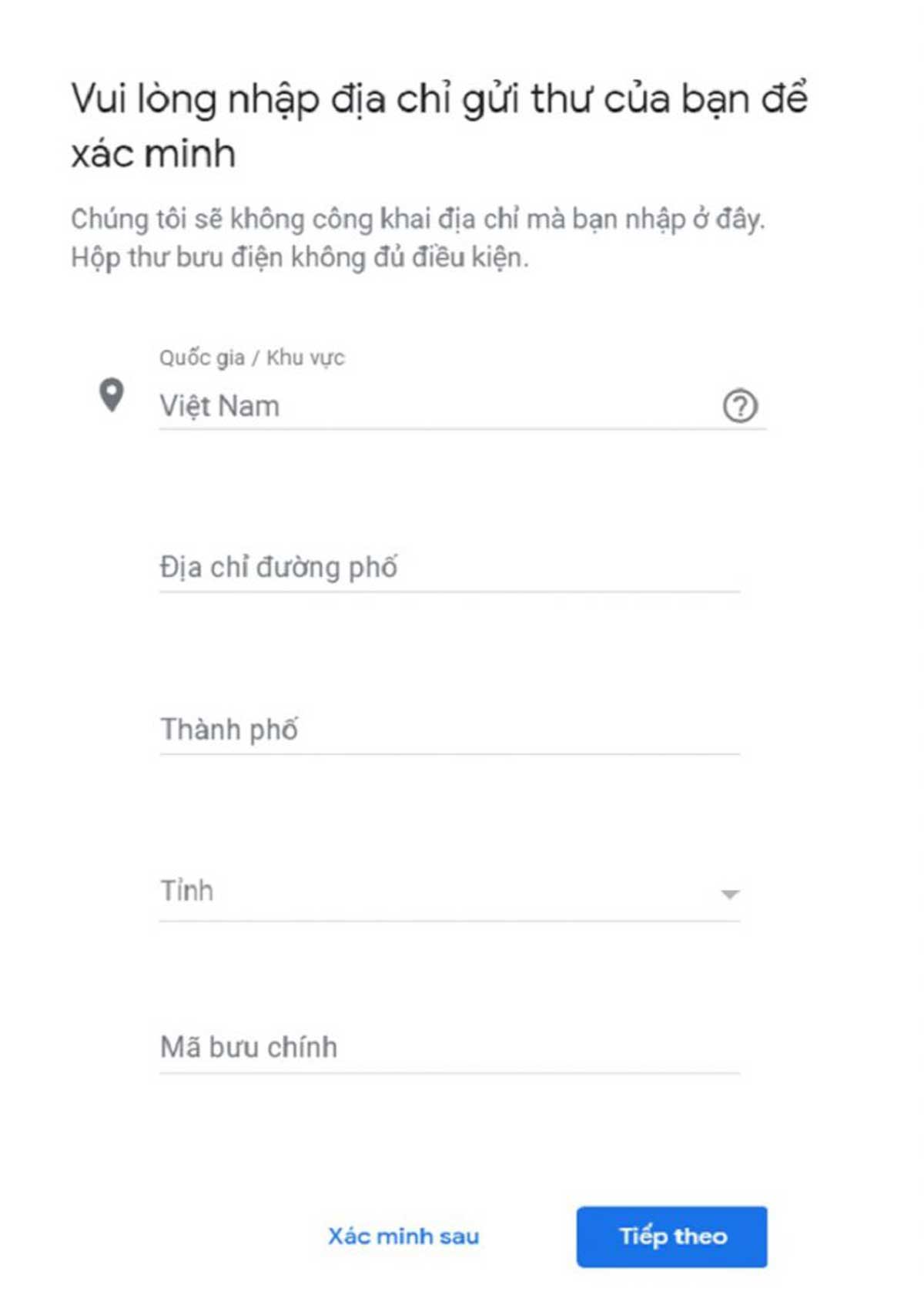
=> Sau đó, bạn sẽ thấy trên màn hình hiển thị “You’re now verified” – nghĩa là bạn đã hoàn thành!
Thêm hoặc chỉnh sửa địa chỉ trên Google Map
Trong trường hợp bạn muốn thêm hoặc thay đổi thông tin địa chỉ doanh nghiệp trên Google Map. tmec.edu.vn sẽ hướng dẫn cụ thể qua 6 bước dưới đây:
Bước 1: Đăng nhập vào tài khoản Google bạn đang sử dụng để đăng ký Google My Business trên màn hình điện thoại hoặc máy tính để bàn (tùy nhu cầu).
Bước 2: Mở ứng dụng Google Maps.
Bước 3: Nhấp vào “Ảnh hồ sơ của bạn” ở phía bên phải.
Nếu bạn quản lý nhiều cấu hình, hãy mở vị trí bạn muốn cập nhật.Bước 4: Nhấn vào “Chỉnh sửa hồ sơ Thông tin doanh nghiệp”.
Bước 5: Chọn tab “Vị trí” => nhấn vào “Vị trí doanh nghiệp”.
Bước 6: Nếu không tìm thấy địa chỉ của doanh nghiệp bạn, sẽ có một cảnh bảo hiển thị – hộp văn bản có vấn đề sẽ được đánh dấu màu đỏ. Bạn cần nhập lại thông tin địa chỉ được đánh dấu màu đỏ.
Trong trường hợp, bạn vẫn không thể tìm thấy địa chỉ của doanh nghiệp => đặt vị trí ghim của doanh nghiệp và lưu các thay đổi.Lưu ý: Tất cả thông tin được chỉnh sửa sẽ mất 24h – 48h để xét duyệt, thậm chí có thể lâu hơn.
Nguyên tắc khi nhập / thêm hay chỉnh sửa địa chỉ
Bạn phải nhập địa chỉ doanh nghiệp mà Google có thể xác định được. Đồng thời, bạn cần tuân theo các nguyên tắc sau để đảm bảo địa chỉ hiển thị chính xác:
Nhập địa chỉ doanh nghiệp gồm: Tên đường, phường, quận huyện: Ví dụ: Toong Building, 126 Nguyễn Thị Minh Khai, Phường 6, Quận 3, Thành phố Hồ Chí Minh.Chỉ bao gồm thông tin cụ thể như tên đường, số đường… Tránh sử dụng địa chỉ quá dài dòng, khó xác định vị trí như: Góc ngã 4 CMT8 và Nguyễn Thị Minh Khai hoặc Bên kia Công viên Lê Thị Riêng.Với những địa chỉ không có số đường hoặc hệ thống không thể tìm thấy địa chỉ được nhập chính xác => Bạn có thể ghim vị trí doanh nghiệp của mình trực tiếp trên bản đồ.Xem thêm: Nô lệ tình yêu, ca sĩ nhạc chờ, ý nghĩa của các con số trong tình yêu
Lời kết
Hy vọng với những lời chia sẻ trên đây sẽ giúp ích cho các doanh nghiệp chưa biết cách đăng ký vị trí trên Google Map thành công. Nếu bạn thích bài viết này, chắc hẳn bạn sẽ thích thú với dịch vụ SEO của chúng tôi. tmec.edu.vn là đội ngũ chuyên gia về Digital Marketing tại TP. Hồ Chí Minh. Chúng tôi có thể mang đến cho bạn những chiến lược xuất sắc để giúp bạn bứt phá lượng truy cập và tăng doanh thu một cách bền vững. Liên hệ ngay với các chuyên gia của chúng tôi để được tư vấn ngay bây giờ với sự hỗ trợ tận tình 24/7.